Reklaam
 Mõnikord olen avalikus kohas ja tegelikult on hulgaliselt tasuta saadaval olevaid WiFi-võrke. Kui olete kunagi olnud sellises olukorras ja kui olete enamiku inimeste moodi, haarake lihtsalt esimene saadaolev võrk.
Mõnikord olen avalikus kohas ja tegelikult on hulgaliselt tasuta saadaval olevaid WiFi-võrke. Kui olete kunagi olnud sellises olukorras ja kui olete enamiku inimeste moodi, haarake lihtsalt esimene saadaolev võrk.
Probleem on selles, et mõnikord, isegi kui signaali tugevus tundub korras, pole võrgu kvaliteet tegelikult üldse nii hea. Lõpuks katkestate ühenduse ja olete sunnitud proovima mõnda teist, kuni leiate selle, mis tõesti töötab.
Siin MUO-s oleme pakkunud mitmeid häid tööriistu WiFi-võrkude analüüsimiseks. Jack kirjutas hea kirjelduse HeatMapper Mõõtke oma kodus WiFi-signaali tugevust HeatMapperi abil Loe rohkem , rakendus, mis näitab teile WiFi tugevust kodu erinevates piirkondades. Poiss näitas sulle, kuidas kasutada Xirrus Kuidas Xirrust kasutada WiFi-võrgu probleemide väljaselgitamiseks Loe rohkem võrguprobleemide tõrkeotsinguks.
Need on mõlemad väärtuslikud tööriistad, kuid avastasin hiljuti veel ühe hämmastava Wi-Fi analüüsi tööriista, mis mind lihtsalt minema ajas ja teadsin, et pean seda MUO lugejatega jagama. Seda tööriista on üle vaadatud paljudes teistes tehnikablogides, nii et paljud teist võisid sellest kuulda. Neile teist, kellel seda veel pole, tahaksin teile tutvustada
Analüüsige WiFi-võrke inSSIDeriga
Pean tunnistama, et ma ei ole suur võrguanalüüsi tööriistade fänn. Wi-Fi-tööriistade vastu hakkasin huvi tundma alles hiljuti, kui veetsin palju rohkem aega avalikes levialades ja nägin vaeva tugeva Interneti-pöörduspunkti leidmisega. inSSIDer pakub üht kõige selgemat pilti kõigist teie levialas olevatest WiFi-võrkudest. See annab hämmastava loetelu üksikasjalikust teabest iga võrgu kohta. Mis kõige parem, see töötab teie tavalise WiFi-adapteriga, ilma et oleks vaja spetsiaalset riistvara.

Nagu ülal näete, saate seadme Maci aadressi, ruuteri võrgunime, signaali tugevuse, kanali, ruuteri tootja ja privaatsussätted (kui need on olemas). Lisaks näitab see teile ka uusimaid võrgutegevusi ja isegi ruuteri GPS-koordinaate, kui olete oma arvutis GPS-seadme konfigureerinud.

Seadme konfigureerimine tarkvaraga rääkimiseks on sama lihtne kui arvutiga ühilduva GPS-seadme ühendamine ja jadapordi sätete konfigureerimine inSSIDeris seadmele vastavaks.
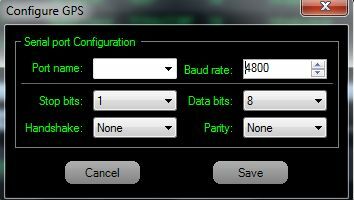
Paljud muud Wi-Fi analüüsi tööriistad pakuvad signaali tugevuse graafikuid aja jooksul reaalajas, kuid inSSIDeri pakutav graafik tundub teistega võrreldes üsna täpne. Saate neid vaadata kõigi kanalite või valitud kanalite jaoks.

Näete ka seadme signaali tugevuse graafilist esitust. See on kasulik viis kiire ülevaate saamiseks sellest, milline seade pakub teie asukohas kõige tugevamat signaali. Kui kasutate sülearvutit, võiksite teoreetiliselt ringi liikuda ja seadme ekraanil selle abil tõenäoliselt üles leida.

Veel üks kena funktsioon on võimalus filtreerida kuvatavaid seadmeid teatud omaduste, näiteks turvatüübi, müüja või paljude muude parameetrite järgi.

Kui te ei soovi tõesti filtri väljavõtte nullist loomise protsessi läbida, saate kasutada ka valikut „KiirfiltridMis võimaldab teil valida eelprogrammeeritud filtrite loendist. See on kiireim lähenemisviis, kui filtrimiseks on ainult üks parameeter.
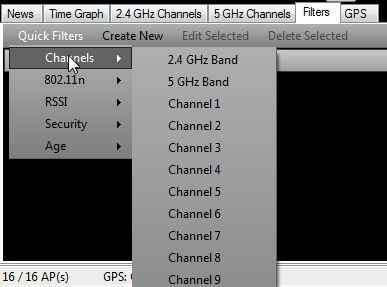
Kui kasutate kohalike võrkude pidevaks jälgimiseks kiirmeetodina inSSIDer ja te ei soovi kogu ekraani üle võtta, võite klõpsata nupul „VaadeJa lülituge mini režiimi. See ahendab akna palju väiksemaks ja ühendab ekraani ja vahekaardid kiire juurdepääsuga aknaks, mille saate teisaldada ekraani nurka.
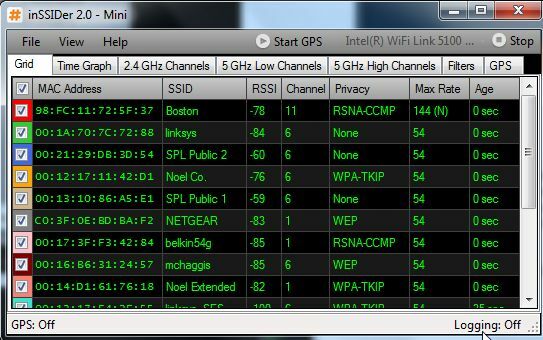
Pange tähele, ekraani ülaosas on link lingile „Käivitage GPS. ” Jällegi on teil vaja arvutisse või sülearvutisse lubatud GPS-seadet, kuid kui te seda teete, saate tegelikult võrgutegevuse logida ja eksportige andmed GPX-faili, mis näitab kõigi GPX-i importivate GPS-seadmete kõigi pöörduspunktide asukohti andmed. Või kui eelistate eksportida pääsupunkti GPS-koordinaate Google Earthisse või muudesse tööriistadesse, mis suudavad KML-faile lugeda, kasutage sisseehitatud GPX-i KML-muundurit.
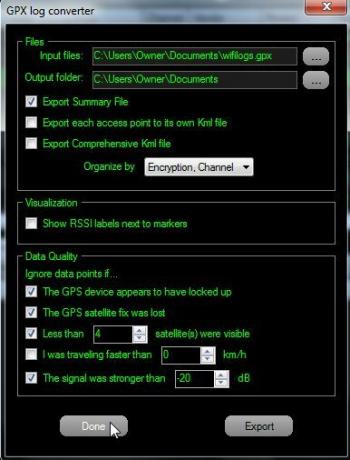
Mitme WiFi-võrgu või pääsupunktide segu kaardistamiseks pole tegelikult lihtsamaid viise. Selle asemel, et kasutada soojuse kaardistamise tarkvara ja proovida käsitsi leida tugipunktide asukohta nendel kaartidel lubage lihtsalt inSSIDeris GPS ja laske tarkvaral teha kõik kaardistused teie jaoks automaatselt.
Kas olete kunagi ise InSSIDerit proovinud? Palun andke meile allpool kommentaaride jaotises teada, mida arvate tarkvarast või muudest selle kasutamise viisidest või funktsioonidest, mis meil võisid puududa.
Ryanil on bakalaureuse kraad elektrotehnika alal. Ta on töötanud 13 aastat automatiseerimise alal, 5 aastat IT alal ja on nüüd rakenduste insener. MakeUseOfi endine tegevtoimetaja, ta on rääkinud andmete visualiseerimise riiklikel konverentsidel ja teda on kajastatud üleriigilises televisioonis ja raadios.

